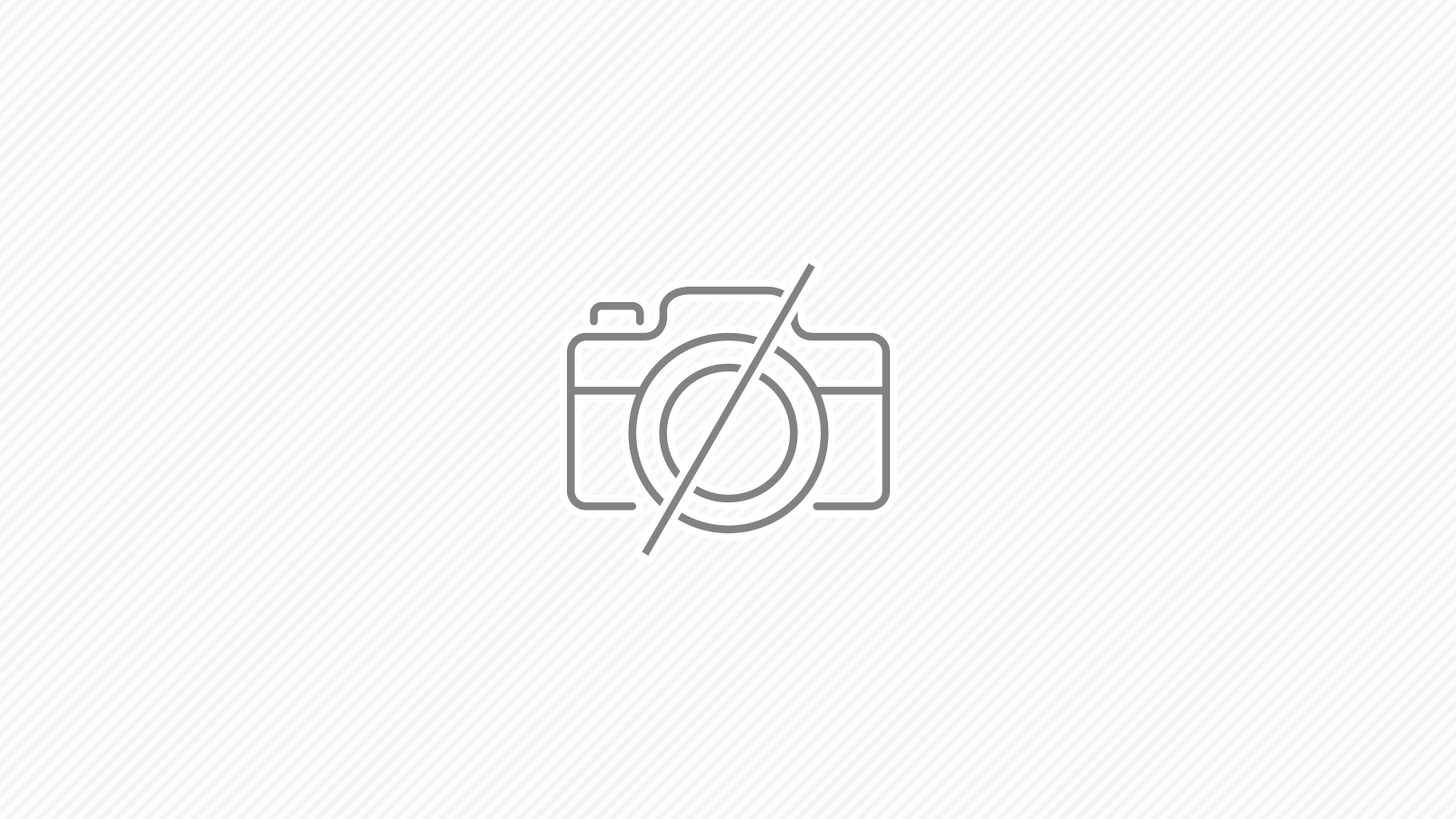標準ROMを使いたい場合で、SIMフリー化したい場合は、当記事のようにすると可能です。
前準備
root化
・ZTE Libero SoftBank 003Zをroot化する方法 【z4root使用】Phone.apk(SIMフリー版)の入手
・SoftBank 003Z SIMフリー Phone.apk私は上記記事から入手しました。
ADB Shellを使うための設定
・WindowsでAndroid ADB Shell を使うための設定 【USB接続】やり方
1.z4rootを起動して,Temrorary root を選択
2.USBデバックモードを有効にし,003ZをUSBケーブルでPCと接続
3.Windowsのコマンドプロンプトで,「adb pull /system/app/Phone.apk Phone.apk.bkup」 を実行
4.Windowsのコマンドプロンプトから 「adb shell」を実行
5.「su」 を入力
6.003Zの画面で管理者権限の確認画面ができるの、許可
7.「chmod 777 /system/app」 を入力
8.「rm /system/app/Phone.apk」 を実行
9.「exit」 を繰り返し(2回)入力する
10.Windowsコマンドプロンプトから 「adb push Phone.apk /system/app/Phone.apk」を実行
Phone.apk(SIMフリー版)はWindows側の現在のフォルダに置いておく必要あり。
参考:Libero 003Z のSIMフリー化 - わたげの日記2.USBデバックモードを有効にし,003ZをUSBケーブルでPCと接続
3.Windowsのコマンドプロンプトで,「adb pull /system/app/Phone.apk Phone.apk.bkup」 を実行
4.Windowsのコマンドプロンプトから 「adb shell」を実行
5.「su」 を入力
6.003Zの画面で管理者権限の確認画面ができるの、許可
7.「chmod 777 /system/app」 を入力
8.「rm /system/app/Phone.apk」 を実行
9.「exit」 を繰り返し(2回)入力する
10.Windowsコマンドプロンプトから 「adb push Phone.apk /system/app/Phone.apk」を実行
Phone.apk(SIMフリー版)はWindows側の現在のフォルダに置いておく必要あり。
■補足
「su: permission denied」とかいうエラーが出る場合は、1の作業を忘れています。
# = adb shell su
$ = adb sell
c:\> = Windows
コマンドプロンプトで作業しますが、左側の表示で現状どのモード?で動作しているか分かります。
「Windowsコマンドプロンプトから」となってる場合は、一番下のようなプロンプトである必要があります。
9でexitを繰り返しますが、一番下のようなプロンプトになるようにしてください。
3で「Phone.apk.bkup」というファイルでバックアップしますが、これはWindows側のカレントフォルダに出来ます。
スポンサーリンク